Dat kan via het contextmenu in de Windows 11 taakbalk
Verwachte leestijd: 3 minuten
Windows 11 heeft, net als Windows 10, veel processen op de achtergrond. Dat kunt u zien als u de sneltoets CTRL+Shift+ESC gebruikt. Deze processen zorgen ervoor dat de verschillende onderdelen van Windows zoals: Verkenner, Meldingscentrum, Instellingen, apps en het Bureaublad werken zoals het hoort.

Hierdoor openen veel processen automatisch bij het opstarten.
Ook al zijn de systeemprocessen onschadelijk, toch kunnen processen van derden soms uw bureaublad in de problemen brengen. Een vervelend proces dat is gekoppeld aan een app van derden, kan bijvoorbeeld uw pc vertragen. Erger nog het kan uw systeem laten vastlopen. Wanneer een app of taak niet reageert, dient u Taakbeheer te openen (CTRL+Shift+ESC). Vervolgens kunt u de taaknaam identificeren en het proces beëindigen.
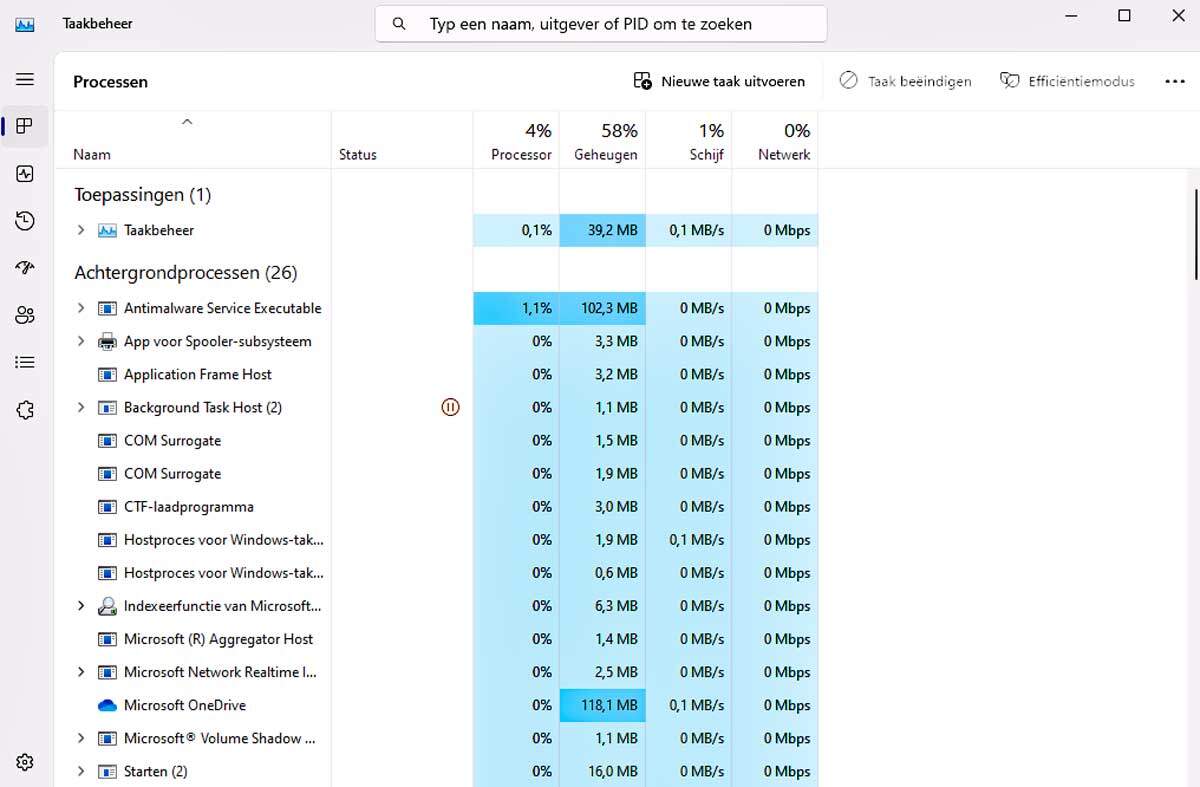
Met Windows 11 Build 25300 maakt Microsoft het eenvoudiger om snel een heel proces of taak rechtstreeks vanuit de taakbalk te beëindigen. Met deze nieuwe functie, verborgen in Windows 11, kunt u met de rechtermuisknop op een app- of proces- pictogram klikken en het proces snel beëindigen door op de nieuwe optie Taak beëindigen te klikken.
De knop Taak beëindigen roept dezelfde actie op, die momenteel toegankelijk is via Taakbeheer. Dit is slechts een nieuwe snelkoppeling naar de functie van Taakbeheer.
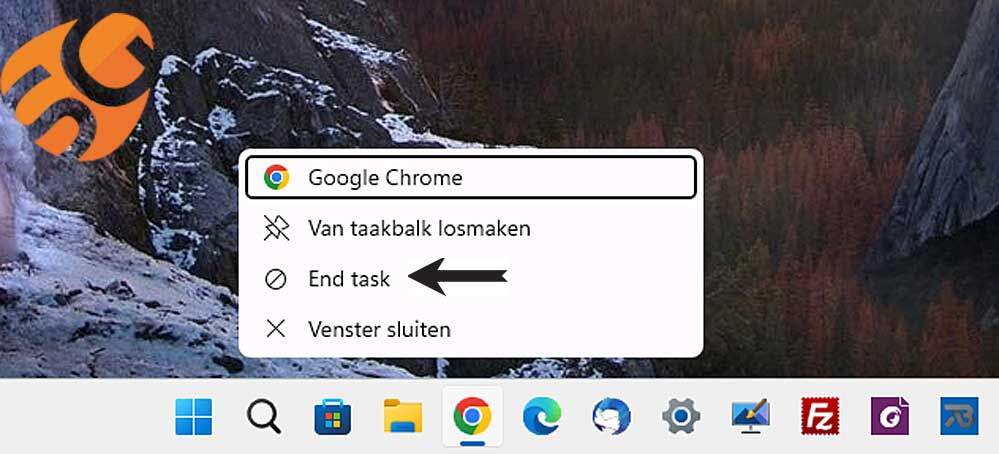
- Met Vivetool:
vivetool /enable /id:42592269
Met Windows 11 kunt u momenteel elk proces beëindigen met behulp van Taakbeheer, Opdrachtprompt, PowerShell en Instellingen. Zolang u de naam of Process Identifier (PID) kunt identificeren. Taakbeheer wordt sinds kort ook geleverd met een nieuwe zoekbalk. Hierdoor wordt het veel gemakkelijker om achtergrondprocessen te identificeren.
Verbeteringen en verborgen functies in Build 25300
Windows 11 Build 25300 wordt geleverd met een grote update voor toegankelijkheidsfuncties. Deze update verbetert de functie Live Ondertiteling door ondersteuning toe te voegen voor verschillende nieuwe talen. Enkele van die talen zijn: Chinees (vereenvoudigd en traditioneel), Frans, Duits, Italiaans, Japans, Portugees (Brazilië), Spaans, maar er zijn er nog veel meer.
Microsoft probeert ook verschillende ontwerpen voor snaplay-outs uit zoals het verkorten van de zweeftijd. Die is nodig om de flyout op te roepen wanneer u met de muis over de maximum of herstellen knop in de titelbalk van een app gaat. Naast een paar andere aanpassingen, zult u merken dat sommige behandelingen ook het pictogram van het app-venster waarin u werkt, zullen weergeven en een beschrijvende titel zullen toevoegen.

Zoals PhantomOcean op Twitter opmerkte, experimenteert Microsoft ook met een kortere zweeftijd voor het aanroepen van de flyout. Het lijkt er ook op dat suggesties voor snelle lay-out verschijnen als u te lang zweeft. Er zijn verwijzingen naar Snap Flyout Suggestions, maar het lijkt momenteel niet te werken.
Windows 11 build 25300 bevat nieuwe experimentele verbeteringen voor Snap-lay-outs! Het verkorten van de zweeftijd voor het activeren van de flyout en behandelingen die het venster naar binnen trekken met een beschrijvende titel worden getest.
vivetool /enable /id:40851068
Aldus de Twitteraar.
Het is vermeldenswaard dat Microsoft deze verbeteringen test in Windows 11 preview-builds, en de meeste zijn verborgen en kunnen alleen worden ingeschakeld als u met de code speelt. U kunt de nieuwe functie “Taak beëindigen” voor de taakbalk in de komende weken verwachten via een maandelijkse cumulatieve update.
OPMERKING: Sommige reparaties die hier worden vermeld in Insider Preview-builds van het Dev Channel, kunnen hun weg vinden naar de onderhoudsupdates voor de uitgebrachte versie van Windows 11.

